Standard または Advancedのライセンスで利用可能。
マップの編集時に、独自のフィーチャや重要なフィーチャが特殊なシンボルを必要とする場合があります。リプレゼンテーション ルールのオーバーライドを使用すれば通常はこの状況にも柔軟に対処できますが、それだけでは不十分な場合があります。必要な外観を得るために画像を作成したくなる場合は、代わりにフリー リプレゼンテーションを試してみてください。フリー リプレゼンテーションでは、ダイナミック ジオメトリを操作可能なリアル ジオメトリに変換して、リプレゼンテーションのあらゆる部分を制御できます。リプレゼンテーション ルールは、フィーチャ独自のルールとなり、その構造は必要に応じて変更できます。フリー リプレゼンテーションを理解する最も簡単な方法は、フリー リプレゼンテーションを作成して変更することです。
ただし、このような柔軟性には小さな代償も伴うことを忘れないでください。フリー リプレゼンテーションを作成すると、土台となるフィーチャはどのリプレゼンテーション ルールにも従わなくなります。つまり、リプレゼンテーション ルールを更新しても、このフィーチャには反映されません。このフィーチャには完全な独立したリプレゼンテーション ルールが存在し、オーバーライド フィールドに格納されています。そのため、フリー リプレゼンテーションを使いすぎると、フィーチャクラスが肥大して、描画性能が悪影響を受けます。
この演習では、ハイキング コースを表す破線のフリー リプレゼンテーションを作成して変更します。
フリー リプレゼンテーションの作成
このセクションでは、フィーチャ リプレゼンテーションからフリー リプレゼンテーションを作成する方法について学習します。
- 演習 1、2、または 3 で使用した現在のマップ ドキュメントをそのまま使用するか、Exercise 4 フォルダーにある Exercise_4.mxd を開きます。
- [リプレゼンテーション] ツールバーと [エディター] ツールバーを追加します (表示されていない場合)。
- [ブックマーク] > [4) Hiking Path] の順にクリックします。
- TrailL_Rep レイヤーの [レイヤー プロパティ] ダイアログ ボックスを開きます。
- [シンボル] タブで、Hiking Path ルールをクリックします。
このルールは、[破線] というジオメトリック エフェクトを 1 つ持つ 1 つのストローク シンボル レイヤーで構成されていることがわかります。
![[シンボル] タブで、[Hiking Path] ルールをクリックします。このルールは、[破線] というジオメトリック エフェクトを 1 つ持つ 1 つのストローク シンボル レイヤーで構成されていることがわかります。 [シンボル] タブで、[Hiking Path] ルールをクリックします。このルールは、[破線] というジオメトリック エフェクトを 1 つ持つ 1 つのストローク シンボル レイヤーで構成されていることがわかります。](GUID-211FB7F8-61E8-444F-8B94-54FE0D36B40E-web.png)
- [OK] をクリックして [レイヤー プロパティ] ダイアログ ボックスを閉じます。
- [コンテンツ] ウィンドウで、TrailL_Rep layer だけを選択可能レイヤーにします。
- 編集を開始し、[リプレゼンテーション] ツールバーの [選択] ツール
 を使用して、ハイキング コースの一部を選択します。
を使用して、ハイキング コースの一部を選択します。
![TrailL_Rep だけを選択可能レイヤーにします。編集を開始し、[選択] ツールを使用して、ハイキング コースの一部を選択します。 TrailL_Rep だけを選択可能レイヤーにします。編集を開始し、[選択] ツールを使用して、ハイキング コースの一部を選択します。](GUID-7F0E4A91-DBEF-4575-A2FD-32CA491968E0-web.png)
- [リプレゼンテーション] ツールバーで、[リプレゼンテーション] > [フリー リプレゼンテーション] > [フリー リプレゼンテーションに変換] の順にクリックして、このフィーチャをフリー リプレゼンテーションに変換します。
- 作成したフリー リプレゼンテーションの構造を表示するには、[リプレゼンテーション] ツールバーの [リプレゼンテーション プロパティ] ボタン
 をクリックし、[リプレゼンテーション プロパティ] ウィンドウを開きます。[地図表現] タブをクリックします。
をクリックし、[リプレゼンテーション プロパティ] ウィンドウを開きます。[地図表現] タブをクリックします。
![[リプレゼンテーション プロパティ] ダイアログ ボックスを開き、[地図表現] タブをクリックして、フリー リプレゼンテーションの詳細設定を表示します。 [リプレゼンテーション プロパティ] ダイアログ ボックスを開き、[地図表現] タブをクリックして、フリー リプレゼンテーションの詳細設定を表示します。](GUID-75413C0B-966F-4A12-BA79-D7D6CB2EC7A6-web.png)
いまはフリー リプレゼンテーションになっている現在選択しているフィーチャに適用されるリプレゼンテーション ルールの内容を確認します。フィーチャにもともと割り当てられていたリプレゼンテーション ルール (Hiking Path) のすべての構成要素がまだ残っていることがわかります。違いは、フィーチャがそのルールにはもう従わないという点です。実際、[地図表現] タブの上部にあるメニューは [フリー リプレゼンテーション] になっています。さらに、ルール構成要素の下と内部にはボタンが表示され、それを使用して構造を変更できます。ルールはこのフィーチャから完全に独立しているため、シンボル レイヤーの追加と削除、ジオメトリック エフェクトとマーカー配置スタイルの追加、削除、変更ができます。
フリー リプレゼンテーションの変更
- 同じフィーチャを選択して、[リプレゼンテーション プロパティ] ウィンドウを開いたままの状態で、この独立したリプレゼンテーション ルールには、Hiking Path リプレゼンテーション ルールに存在した [破線] ジオメトリック エフェクトがまだ存在します。ジオメトリック エフェクトはダイナミック ジオメトリを作成することを思い出してください。つまり、フィーチャは依然としてラインですが、シンボルを使用して描画される前に、個々のダッシュとして解釈されるということです。現在選択しているラインには、ライン全体に沿って、ダッシュとダッシュの間にも、頂点が表示されています。次のステップでは、ダッシュを実際のリプレゼンテーション ジオメトリに変換して、個別に操作できるようにします。これを実現するには、[リプレゼンテーション] ツールバーにある別のコマンドを使用します。[リプレゼンテーション] > [フリー リプレゼンテーション] > [エフェクトをジオメトリに変換] の順にクリックします。
[破線] ジオメトリック エフェクトが、[リプレゼンテーション プロパティ] ウィンドウのリプレゼンテーション ルール構造から消えていることがわかります。これは削除され、実際のリプレゼンテーション ジオメトリに変換されました。また、キャンバスではダッシュだけが選択されています。選択したジオメトリまたは頂点は、ダッシュとダッシュの間には表示されていません。見逃した場合は、[標準] ツールバーの [元に戻す]
 ボタンと [やり直し]
ボタンと [やり直し]  ボタンを使用して、この変化をもう一度確認します。
ボタンを使用して、この変化をもう一度確認します。 - ダイナミックな [破線] ジオメトリック エフェクトを実際のジオメトリに変換すると、マルチパート ラインで小さな個別のラインがグループ化されます。1 つのダッシュを操作するには、エレメントをグループ解除する必要があります。これを行うには、[リプレゼンテーション] ツールバーで [リプレゼンテーション] > [フリー リプレゼンテーション] > [エレメントのグループ解除] の順にクリックします。
このコマンドはマルチパート ジオメトリを分解 (エクスプロード) します。現在、個々のセグメントは独自のルールを持つようになっています。この場合、ルールは単純で、オレンジ色の実線です。現在は、個々のルールを持つ複数のセグメントが選択されているため、[リプレゼンテーション プロパティ] ウィンドウでは 1 つのルールを表示できません。次のメッセージが表示されます。
![フリー リプレゼンテーションのサブエレメントが複数選択されているときの [リプレゼンテーション プロパティ] ウィンドウ フリー リプレゼンテーションのサブエレメントが複数選択されているときの [リプレゼンテーション プロパティ] ウィンドウ](GUID-025D498C-4BE4-4D9B-8C04-DE86AE5D677F-web.png)
- 選択したフィーチャの一番上のセクションを拡大表示します。
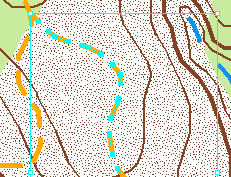
- [ツール] ツールバーの [選択解除] ボタン
 をクリックして、サブエレメントのグループの選択を解除します。
をクリックして、サブエレメントのグループの選択を解除します。
- [リプレゼンテーション] ツールバーの [ダイレクト選択] ツール
 を使用して、1 つのダッシュを選択します。
を使用して、1 つのダッシュを選択します。
![フィーチャの選択を解除し、[ダイレクト選択] ツールを使用してセグメントを選択します。 フィーチャの選択を解除し、[ダイレクト選択] ツールを使用してセグメントを選択します。](GUID-F87CE783-E60B-4D03-BA3C-EA3A6616FD70-web.png)
選択したセグメントのルールが [リプレゼンテーション プロパティ] ウィンドウに表示されます。
![選択したセグメントのルールが [リプレゼンテーション プロパティ] ウィンドウに表示されます。 選択したセグメントのルールが [リプレゼンテーション プロパティ] ウィンドウに表示されます。](GUID-DF830924-004B-48CD-822D-B868A8A21B8C-web.png)
- [ダイレクト選択] ツール
 を使用して、選択したセグメントを移動します。
を使用して、選択したセグメントを移動します。
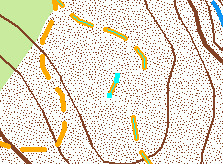
- [ダイレクト選択] ツールを使用して、新しいセグメントの 2 つの頂点を選択します。
- 選択した頂点を [ダイレクト選択] ツールを使用して移動します。
![選択した頂点を [ダイレクト選択] ツールを使用して移動します。 選択した頂点を [ダイレクト選択] ツールを使用して移動します。](GUID-155DEB91-AA3F-4139-8A3E-3093187A1ECC-web.png)
- [ダイレクト選択] ツールを使用して別のダッシュを選択します。
![[ダイレクト選択] ツールを使用して、別のセグメントを選択します。 [ダイレクト選択] ツールを使用して、別のセグメントを選択します。](GUID-E8EEA141-103A-47FD-99C3-6E14C1ECCCB2-web.png)
- [リプレゼンテーション プロパティ] ウィンドウの [幅] テキスト ボックスに「2」を入力して、セグメントのサイズを変更します。
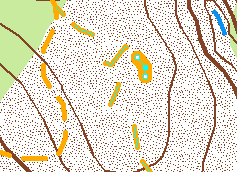
- 別のダッシュを選択します。
![[ダイレクト選択] ツールを使用して、別のセグメントを選択します。 [ダイレクト選択] ツールを使用して、別のセグメントを選択します。](GUID-0287E23A-264B-4F3A-A760-F4C1412EA82B-web.png)
- [リプレゼンテーション プロパティ] ウィンドウの [色] ボックスをクリックして、セグメントの新しい色を選択します。
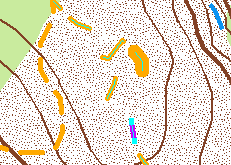
- フィーチャの選択を解除します。
これで、フリー リプレゼンテーションを使用すると、シングル フィーチャの外観を必要に応じて正確に変更できることがわかりました。この方法を利用して、ダッシュを目的の場所に正確に配置したり、非常に特殊なラインまたはアウトラインを作図したり、マップの他の細かな問題を回避したりできます。高度な演習として、フリー リプレゼンテーション エディターを使用して、上記の作業を実行し、さらには同じフィーチャにジオメトリを追加してみてください。
フリー リプレゼンテーションはほとんど無制限のカスタマイズが可能ですが、リプレゼンテーション ルールの更新は反映されず、使いすぎると描画性能に影響が出ることにご注意ください。使用しているフリー リプレゼンテーションが多い場合は、データまたはリプレゼンテーション ルールの構造を再検討してください。
- 編集結果を保存し、編集を終了します。
- マップを Exercise_four.mxd という名前で保存して、ArcMap を閉じます。
おめでとうございます。これで演習 4 は完了です。
この演習で作成したものと達成したことは以下のとおりです。
- フィーチャをフリー リプレゼンテーションに変換しました。
- エフェクトをジオメトリに変換しました。
- エレメントのグループを解除しました。
- フリー リプレゼンテーションの構造を編集しました。
演習 5 では、リプレゼンテーションでジオプロセシング ツールを使用する方法について学習します。